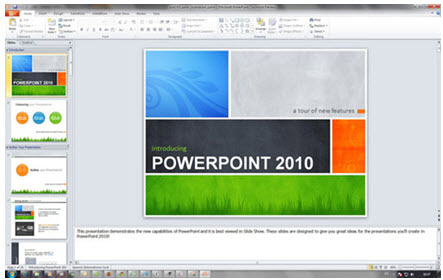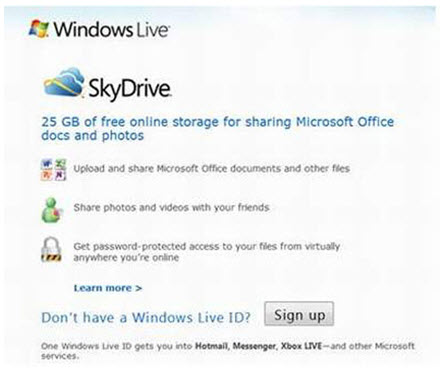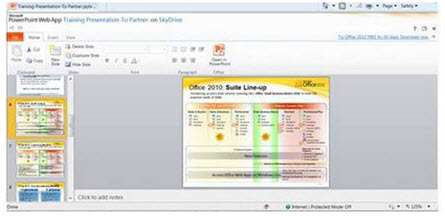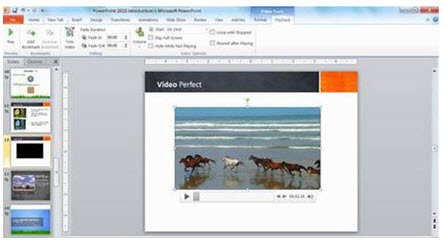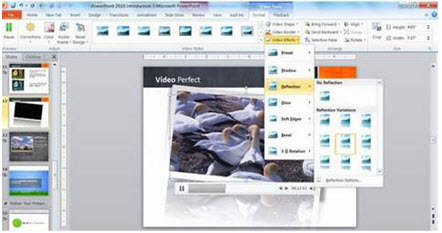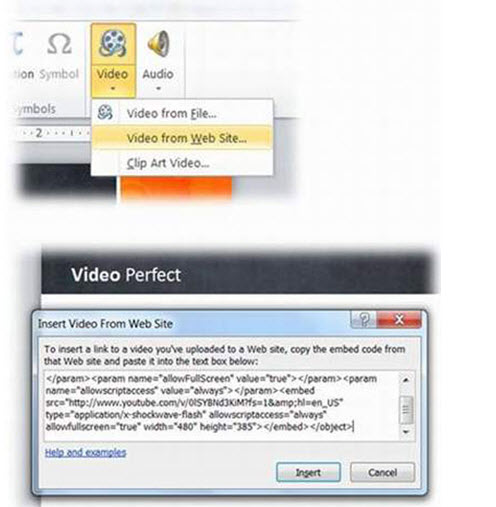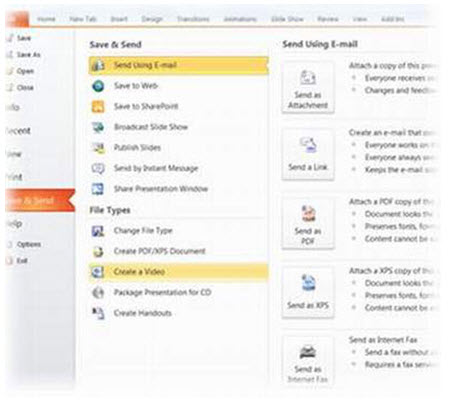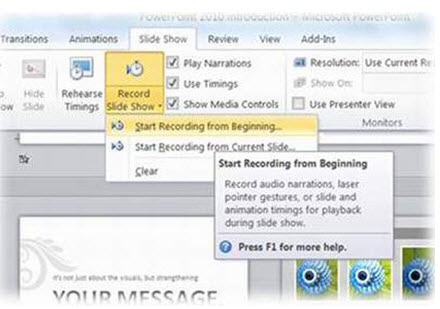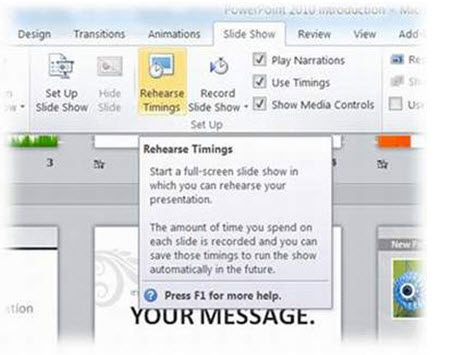PowerPoint được ứng dụng trong làm lịch, sách, business card, bằng cấp chứng nhận, đồ thị, tờ rơi, biểu mẫu, thư mời, báo cáo... thậm chí bạn có thể dùng để thể hiện các ý tưởng phục vụ cho mục đích cộng đồng, hay giới thiệu một bài hát, một bài thơ, một câu châm ngôn, triết lý, một câu chuyện, một mẫu quảng cáo. 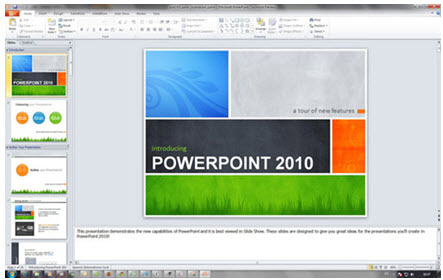
Từ phiên bản 2007, PowerPoint đã mang dáng vẻ mới với giao diện Ribbon và lưu trữ bài trình bày ở dạng OpenXML. Tuy nhiên, bạn vẫn có thể dùng PowerPoint 2010 để mở các tài liệu PowerPoint được tạo từ các phiên bản trước hoặc lưu lại một bài trình bày theo định dạng cũ 97/2003. Nếu bạn đang dùng PowerPoint 2003 và muốn mở một tài liệu của PowerPoint 2010 thì một số thành phần trên bài trình bày có thể không chỉnh sửa được mà chỉ còn ở dạng hình ảnh.
Sang phiên bản 2010, Microsoft đã cải tiến toàn bộ các sản phẩm của mình theo phương châm là chạy trên cả máy tính để bàn, trên trình duyệt và điện thoại di động. Một bài trình bày sau khi được hoàn tất có thể lưu trữ lên đĩa cứng của máy tính, có thể lưu lên web với chức năng “Save to Web”, lưu trữ lên mạng internet của công ty thông qua “Save to SharePoint”.
Bạn có thể mở bài trình bày trực tiếp trên các trình duyệt web như IE, Firefox 3.5,Google Chrome, Safari 4.0 chỉ có Opera là chưa được hỗ trợ. Cũng có thể mở được các tài liệu PowerPoint 2010, Word 2010, Excel 2010 và oneNote 2010 trực tiếp từ điện thoại di động có chạy Windows Mobile từ phiên bản 6.5 trở lên hoặc smartphone dùng hệ điều hành Symbian của Nokia dòng E-series. 
Chỉnh sửa bài thuyết trình trực tuyến
Để có thể lưu trữ bài thuyết trình của mình lên mạng, trước tiên cần phải đăng ký một tài khoản miễn phí trên www.skydrive.com. Sau khi đăng ký xong, bạn sẽ có một tài khoản sở hữu một không gian lưu trữ liên đến 25GB dữ liệu trực tuyến. Không những thế bạn còn có một địa chỉ e-mail dạng .hotmail.com hoặc .live.com. Với kho lưu trữ này bạn có thể phục vụ cho mục tiêu lưu trữ tài liệu, hình ảnh, video... và đặc biệt là bạn có thể tạo mật khẩu để lưu trữ những vùng thông tin đặc biệt riêng tư hoặc bảo mật. 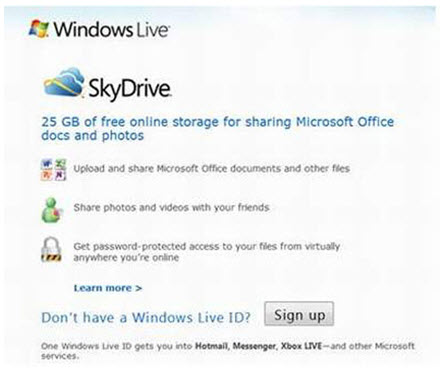
Sau khi đã lưu trữ bài trình bày của mình trên mạng, bạn có thể mở nó ngay trên trình duyệt bất cứ lúc nào. Office Web Apps sẽ cho phép bạn thực hiện những chỉnh sửa đơn giản ngay trên trình duyệt. 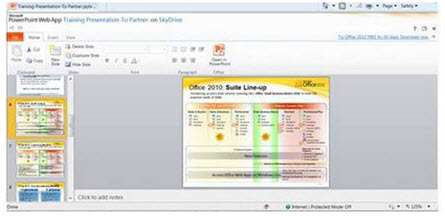
Làm việc với video trong PowerPoint 2010
Xu hướng thuyết trình hiện nay sẽ dùng nhiều hình ảnh minh họa và video thay cho các đoạn văn bản thông thường, Theo dự báo của Gartner thì đến năm 2013 sẽ có đến hơn 25% nội dung tài liệu mà người dùng văn phòng nhìn thấy sẽ được thể hiện ở dạng video, hình ảnh và âm thanh. Và đó cũng chính là những cải tiến đáng kể trong PowerPoint 2010.
Chỉnh sửa video
Bạn có thể dễ dàng chèn vào bài trình bày một đoạn video ngắn. Sau đó dùng công cụ Video Tools để chỉnh sửa nhanh chóng. Ví dụ như bạn có thể cắt ngắn đoạn video để chọn đoạn cần trình bày mà thôi, muốn điều chỉnh âm thanh, muốn tạo hiệu ứng sáng dần hoặc tối dần khi mở đầu hoặc kết thúc, muốn đoạn phim được chạy lặp đi lặp lại... 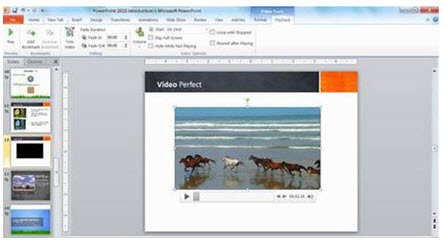
Bạn cũng có thể thay đổi định dạng luôn cho đoạn phim thông qua công cụ Video Format. Bạn có thể thay đổi màu sắc cho đoạn phim, tạo các hiệu ứng cho phim như một hình ảnh thông thường.
Ví dụ như tạo khung, đổ bóng, phản chiếu, tỏa sáng, hình ảnh nổi lên hoặc chìm xuống, hiệu ứng 3 chiều, xoay.. Bạn cũng có thể tạo một hoặc nhiều “book mark” cho đoạn video để người trình bày có thể chuyển nhanh đến đoạn cần biểu diễn thay vì phải chạy một cách tuần tự. 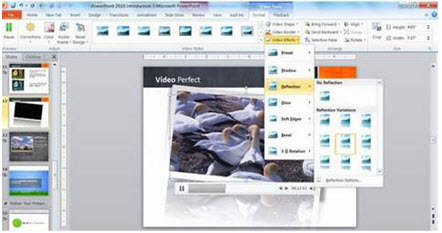
Chèn video từ mạng
Bạn cũng có thể nhúng một đoạn video và cũng có thể chèn một đoạn video từ mạng Internet. Đoạn video có thể từ một địa chỉ web, một đường link hoặc đoạn mã nhúng đến đoạn video trên Youtube chẳng hạn... 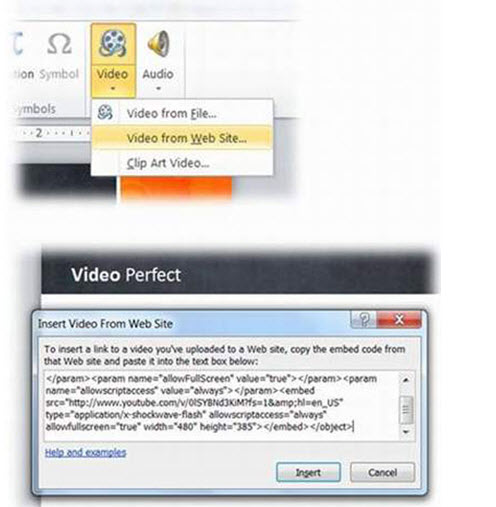
Chuyển bài thuyết trình thành đoạn video
Sau khi hoàn tất bài thuyết trình của mình, bạn có thể biến nó thành một đoạn video rất dễ dàng với PowerPoint 2010. Như vậy đây cũng là một phương pháp mới để tạo video mà không cần một chương trình đặc biệt của hãng thứ ba. Cách thực hiện rất đơn giản với Save & Send | Create a Video như hình minh họa bên dưới. 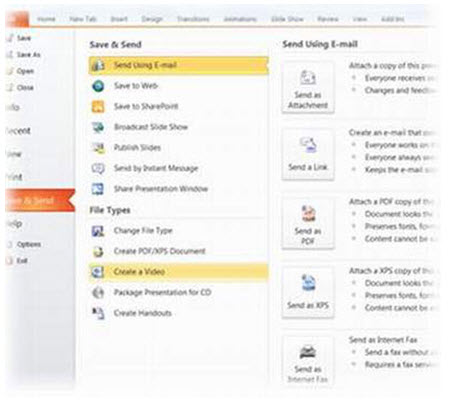
Sau khi chuyển đổi bài thuyết trình thành một file video bạn có thể đưa nó lên Youtube, facebook hoặc bất cứ mạng xã hội nào để làm công tác tuyên truyền, bạn cũng có thể lưu chúng vào zune, ipod, hoặc điện thoại di động để xem lại bất cứ lúc nào, thậm chí bạn cũng có thể tạo thành đĩa DVD và trình chiếu trên màn hình TV...
Để tạo ra một đoạn video hay bạn có thể kết hợp tính năng Slide Show của PowerPoint 2010.
Một số lưu ý chính khi dùng chức năng Slide Show:
Nếu bạn muốn xác định thời gian cho từng slide và lồng cả giọng nói của mình vào từng slide thì dùng lệnh Record Slide Show như hình minh họa bên dưới. 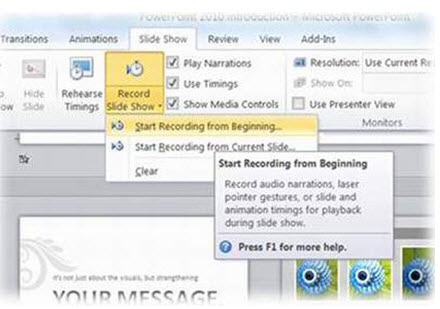
Nếu bạn muốn xác định thời gian chính xác cho từng slide mà không lồng tiếng của mình vào thì có thể dùng lệnh Rehearsal Timing. PowerPoint 2010 sẽ mở màn hình ở chế độ Full Screen và cho phép bạn nhập vào thời gian trình diễn cho từng slide một. 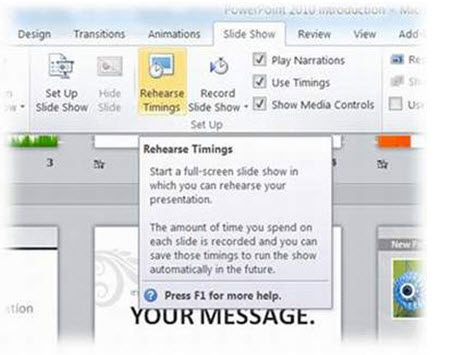
schoolnet@ (Theo 24)
|